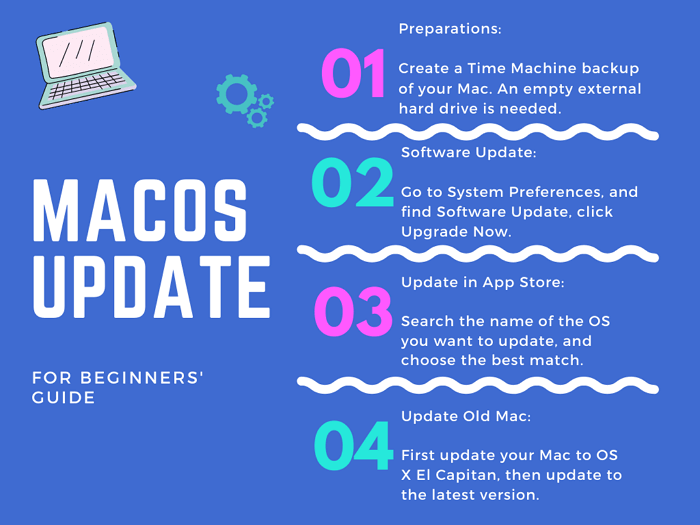Pagina-inhoud:
- Deel 1: Hoe werkt macOS-update
- Deel 2: Wanneer macOS-update gegevensverlies veroorzaakt
- Deel 3: Verloren gegevens herstellen na macOS Monterey Update
Meestal zal het bijwerken van macOS helemaal geen gegevens verwijderen of de harde schijf wissen. Dus, verwijdert het bijwerken van macOS alles? Het antwoord is Nee.
![gerelateerde artikelen]()
Alles wat u moet weten over macOS-update
Als u het hebt over macOS-updates, wat komt er dan in u op? Hoeveel weet u over macOS-updates? Dit artikel is waarschijnlijk de meest informatieve gids voor macOS-updates op internet...
Hoe werkt macOS-update?
Zodra u de automatische updatemelding op uw Mac hebt ingeschakeld, houdt elke keer dat Apple een nieuwe macOS-versie heeft uitgebracht, groot of klein, deze u op de hoogte. Door naar het Apple-menu > Systeemvoorkeuren > Software-update te gaan, zijn er twee opties om een recente macOS-versie te installeren.
Tip: Een andere toegang om een macOS-update te krijgen, is in de App Store.
Update Now verwijst naar updates binnen dezelfde huidige systeemversie, zoals van de Monterey-versie12.1 naar Monterey 12.2.
Upgrade Now verwijst naar updates tussen twee verschillende versies, zoals van Catalina naar Big Sur, of van Big Sur naar Monterey.
Beide opties voor het installeren van een beschikbare update houden ook de Safari, Berichten, Muziek, Foto's, FaceTime en Agenda up-to-date. Geschat wordt dat de totale tijd van het downloaden en installeren van de macOS Monterey op een Macbook 35 minuten tot enkele uren duurt. Dit hangt af van de gezondheid en prestaties van uw Mac-schijf.
Ondanks dat de regelmatige update een veilige zet is voor uw persoonlijke gegevens, is het uw verantwoordelijkheid om een back-up te maken voordat u doorgaat met een van de update-opties! Vertrouw nooit op het vermogen van een machine om gegevens te beschermen. Vertrouw op jezelf.
Wanneer macOS-update gegevensverlies veroorzaakt
Dit is waarom we gebruikers ten zeerste aanraden om een kopie van belangrijke bestanden op Mac te maken met Time Machine of een betrouwbare Mac back-upsoftware van derden. Zoals besproken, heeft het upgraden naar een volgende grote release van macOS geen invloed op gebruikersgegevens, maar in onwaarschijnlijke gevallen kan het installatieproces van de update fout gaan en schade aan de harde schijf veroorzaken. Als gevolg hiervan kunt u de toegang tot gegevens verliezen.
Grofweg heeft 27% van de Mac-gebruikers onverwacht gegevensverlies ervaren tijdens het uitvoeren van een macOS-update, en meer dan 90% van de oorzaken zijn onvoldoende vrije ruimte op de interne harde schijf.
De rest van de 10% van de gevallen van gegevensverlies is het gevolg van onderbroken en mislukte macOS-updates als gevolg van verschillende fouten. Kortom, de volgende scenario's worden geassocieerd met de negatieve antwoorden op "verwijdert het bijwerken van macOS alles?"
- Niet genoeg vrije ruimte op de harde schijf van de Mac
- Onvolledige macOS-installatie
- Mac duurt een eeuwigheid om de update te downloaden
Hoe verloren gegevens te herstellen na macOS Monterey Update
Als u met succes hebt bijgewerkt naar de nieuwe macOS-versie, gefeliciteerd, maar vergeet niet om een back-up te maken voor de volgende versie-update. En het gebeurt dat u het ongelukkige deel van de gebruiker bent en dat de update niet wordt verkregen. Het maakt niet uit wat het gegevensverlies veroorzaakt, zorg ervoor dat u de verloren gegevens beschermt en voorkomt dat u nieuwe gegeens blijft schrijven om de verloren gegevens te overschrijven.
Download vervolgens EaseUS Data Recovery Wizard voor Mac. Het is speciaal ontworpen voor gebruikers die verwijderde bestanden willen herstellen, harde schijven willen formatteren en weer toegang willen krijgen tot gegevens van niet-opstartbare Mac-situaties.
Het duurt slechts drie stappen om alle soorten bestanden op macOS Monterey, Big Sur, Catalina en eerdere versies te herstellen.
Stap 1. Selecteer de schijflocatie (het kan een interne HDD/SSD of een verwisselbaar opslagapparaat zijn) waar u gegevens en bestanden bent kwijtgeraakt. Klik op de knop "Scannen".
Stap 2. EaseUS Data Recovery Wizard voor Mac zal onmiddellijk uw geselecteerde schijfvolume scannen en de scanresultaten in het linkerdeelvenster weergeven.
Stap 3. In de scan resultaten, selecteer de bestand(en) en klik op de "Recover" knop om ze terug te krijgen.
![EaseUS Data Recovery Wizard]()
![EaseUS Data Recovery Wizard for Mac]()
![EaseUS Partition Manager Pro]()
![EaseYS Partition Manager Server]()
![EaseUS Todo Backup Workstation]()
![EaseUS Todo Backup Advanced Server]()